电脑怎么加密码锁屏 电脑锁屏密码设置方法
更新时间:2024-08-04 13:53:24作者:xiaoliu
在日常使用电脑的过程中,我们经常会遇到需要保护隐私信息的情况,为了确保个人数据的安全,我们可以通过设置密码锁屏来保护电脑。电脑锁屏密码设置方法简单易行,只需在系统设置中找到账户与登录选项,进入密码设置界面,按照提示设置密码即可。这样一来即使在离开电脑时忘记关闭屏幕,也能有效防止他人窥探私密信息。通过加密锁屏,我们能够更好地保护个人隐私,让电脑使用更加安全可靠。
方法如下:
1.点击开始菜单,然后点击‘控制面板’。
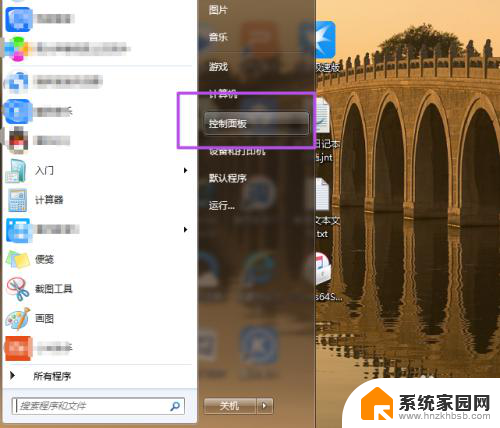
2.然后在‘控制面板’页面中点击‘用户账户和家庭安全’选项。
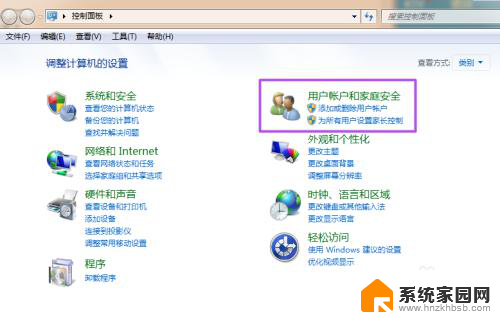
3.然后在新打开的‘用户帐户和家庭安全’页面中点击‘更改windows密码’。
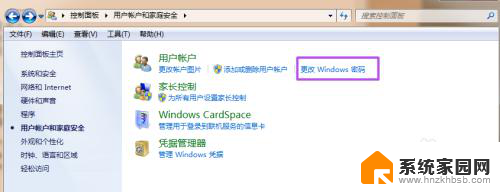
4.之后在打开的‘用户帐户’页面中点击‘为您的账户创建密码’。
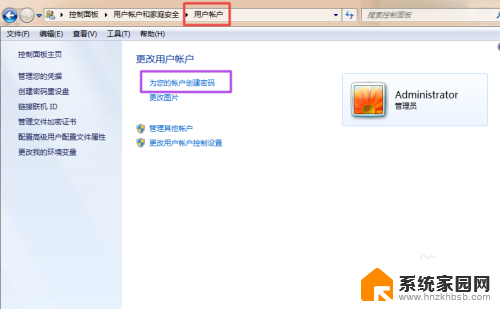
5.然后在打开的‘创建密码’页面的输入框中两次输入同样的密码,密码提示可填可不填。然后点击“创建密码”,这时候,密码就已经创建好了。
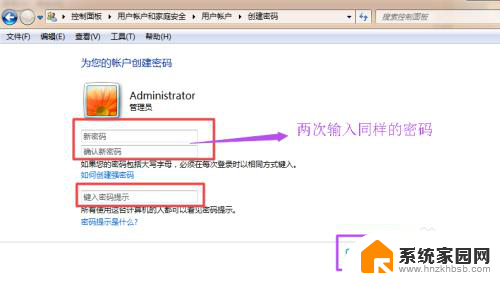
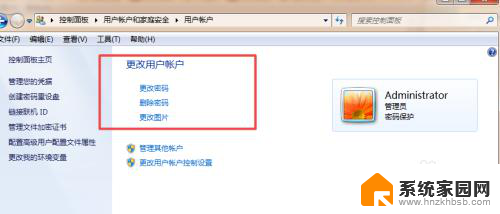
6.当你需要锁屏的时候,直接按下键盘的‘Win+L’组合键。然后就能锁屏了,这时候,想要进入电脑就得输入密码了。
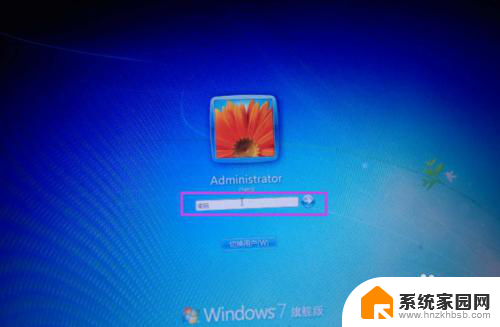
以上就是电脑如何设置密码锁屏的全部内容,如果您遇到这种情况,可以根据本文的方法来解决,希望对大家有所帮助。
电脑怎么加密码锁屏 电脑锁屏密码设置方法相关教程
- 计算机怎么设置密码锁屏密码 电脑锁屏密码设置方法
- 电脑锁屏如何设置密码 电脑锁屏密码设置方法
- 笔记本电脑怎么加密码锁屏 笔记本电脑如何设置锁屏密码
- 怎么给电脑锁屏加密码 电脑如何设置锁屏密码安全性更高
- 电脑怎么密码锁定屏幕 电脑锁屏密码设置方法
- 电脑怎样锁屏设密码 电脑如何添加锁屏密码
- 电脑怎么设置锁定屏幕密码 电脑锁屏密码怎么解锁
- 电脑桌面怎么设置锁屏密码 如何设置电脑锁屏密码
- 台式电脑怎么密码锁屏 电脑锁屏密码如何设置
- 电脑锁屏密码改 怎样在电脑上设置新的锁屏密码
- whatsapp显示日期不正确 whatapp手机时间不准怎么办
- 怎么关掉键盘声音 电脑键盘按键声音怎么调节
- 蓝牙耳机通话有电流声如何处理 蓝牙耳机听到电流声怎么处理
- 电脑屏幕发灰 笔记本电脑屏幕颜色调整方法
- 电话怎么设置自动重拨 手机通话中断后自动重拨设置教程
- 怎么显示隐藏的app 苹果手机应用隐藏教程
电脑教程推荐